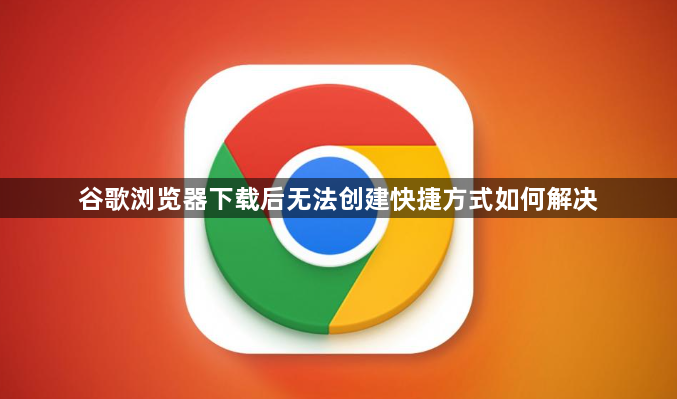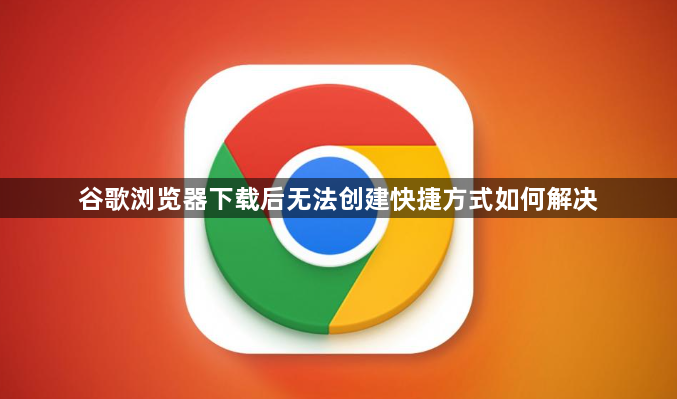
以下是谷歌浏览器下载后无法创建快捷方式的解决方法:
一、检查系统权限
1. Windows系统:右键点击桌面空白处,选择“新建”-“快捷方式”。在弹出的创建快捷方式向导中,浏览找到谷歌浏览器的安装路径,一般默认在“C:\Program Files (x86)\Google\Chrome\Application\chrome.exe”,选中该文件后点击“下一步”,为快捷方式命名后点击“完成”。若提示需要管理员权限,请点击“继续”或“是”以获取权限。
2. Mac系统:打开“应用程序”文件夹,找到“Google Chrome”应用程序。将“Google Chrome”图标拖动到桌面,即可创建快捷方式。若系统提示需要输入密码以确认操作,请输入管理员账户的密码。
二、检查浏览器设置
1. 查看是否有相关限制设置:打开谷歌浏览器,点击右上角的三个点(菜单按钮),选择“设置”。在设置页面中,向下滚动查看是否有关于创建快捷方式或桌面图标的相关设置选项。若有,确保其处于允许的状态。
2. 检查扩展程序影响:部分扩展程序可能会干扰浏览器的正常功能,包括创建快捷方式。可尝试禁用最近安装的扩展程序,然后再次尝试创建快捷方式。在浏览器的“更多工具”中选择“扩展程序”,找到要禁用的扩展程序,点击“禁用”按钮。
三、修复系统文件
1. 使用系统自带的修复工具:在Windows系统中,可运行系统文件检查器工具来扫描和修复可能损坏的系统文件。按下`Win + R`键,打开“运行”对话框,输入“cmd”并回车,在命令提示符窗口中输入“sfc /scannow”,然后按回车键。系统会自动开始扫描和修复损坏的系统文件,完成后重新启动计算机,再次尝试创建谷歌浏览器的快捷方式。
2. 重新安装浏览器:如果上述方法都无法解决问题,可尝试卸载谷歌浏览器后重新安装。在Windows系统中,通过“控制面板”-“程序和功能”找到谷歌浏览器,点击“卸载”。然后重新下载安装最新版本的谷歌浏览器,安装完成后再创建快捷方式。